Sådan rettes GTA 5 ERR_GFX_D3D_INIT-fejl?
I denne artikel vil vi forsøge at løse fejlene "ERR_GFX_D3D_INIT" og "Mislykket initialisering", som GTA V-spillere støder på efter at have kørt spillet eller i spillet.

GTA V-spillere er begrænset fra at få adgang til spillet efter at have kørt spillet eller stødt på "ERR_GFX_D3D_INIT" og "Mislykket initialisering"-fejl i spillet. Hvis du står over for et sådant problem, kan du finde en løsning ved at følge forslagene nedenfor.
Hvad er GTA 5 ERR_GFX_D3D_INIT-fejl?
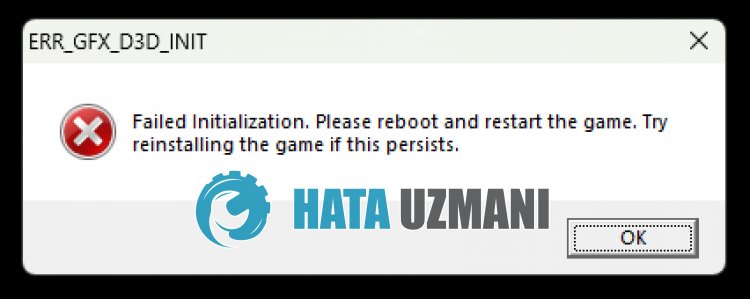
Denne fejl er normalt forårsaget af overclocking af grafikkortet.
Selvfølgelig kan vi støde på en sådan fejl, ikke kun på grund af dette problem, men også på grund af mange andre problemer.
Til dette vil vi forsøge at løse problemet ved at give dig et par forslag.
Sådan rettes GTA 5 ERR_GFX_D3D_INIT-fejl
For at rette denne fejl kan du finde løsningen på problemet ved at følge forslagene nedenfor.
1-) Reducer grafikkortoverclock
Hvis dit problem fortsætter på trods af at du udfører ovennævnte proces, kan du støde på et sådant problem, hvis du har overclocket grafikkortet. Til dette kan du eliminere problemet ved at sænke eller genoprette driftsfrekvensen på dit grafikkort.
- Kør MSI Afterburner.
- Indstil "Kerneur" og "Hukommelsesur" til "0" under hovedoverskriften "Ur" i programmet .
- Efter denne handling skal du klikke på bekræftelsesikonet nedenfor for at gemme transaktionen.

Når du har udført handlingen, skal du køre GTA V-spillet for at se, om problemet fortsætter.
2-) Opdater grafikkortdriver
I sådanne kontinuitetsproblemer kan vi støde på en opdateringsfejl på grafikkortet. Til dette skal vi opdatere grafikkortet. Hvis du er klar, så lad os komme i gang.
For brugere med Nvidia-grafikkort;
- Først og fremmest Nvidia-virksomhedens Geforce Experience Vi skal downloade og installere programmet.
- Efter download- og installationsprocessen åbner vi vores program og åbner menuen Drivere ovenfor.
- Download vores opdatering ved at klikke på knappen Download, der vises ovenfor.
- Når vores download er fuldført, lad os udføre installationsprocessen ved at klikke på knappen Hurtig installation.
- Genstart din computer, når denne proces er afsluttet.
For brugere med AMD-grafikkort;
- Udgivet af AMD-virksomheden AMD Radeon Software Vi skal downloade og installere programmet.
- Når vi har gennemført download- og installationsprocessen, åbner vi vores program og klikker på knappen Søg efter opdateringer under driver- og softwaremenuen til højre og kontrollerer, om vores videokort er opdateret.
- Du kan genstarte din computer ved at udføre opdateringen.
Efter at have opdateret vores grafikdriver og genstartet vores computer, kan vi prøve at åbne GTA V-spillet.
3-) Tjek Game Frameworks
Manglen på spilrammer på din computer kan skabe forskellige fejl i spillet. Derfor skal din computer have DirectX, .NET Framework, VCRedist applikationer.
- Klik for at downloade det aktuelle .NET Framework.
- Klik for at downloade den aktuelle VCRedist. (x64)
- Klik for at downloade opdateret VCRedist. (x86)
- Klik for at downloade aktuel DirectX.
Når du har udført opdateringen, kan du genstarte din computer og køre spillet og kontrollere, om problemet fortsætter.
4-) Geninstaller GTA 5
Reddit-brugere oplyser, at når de støder på denne fejl, støder de aldrig på en sådan fejl efter fuldstændigt at have slettet spillet og geninstalleret det.
Hvis du stadig har problemet, selvom du følger ovenstående forslag, kan du prøve at slette spillet og geninstallere det.
Ja, venner, vi har løst vores problem under denne titel. Hvis dit problem fortsætter, kan du spørge om de fejl, du støder på, ved at gå ind på vores FORUM platform.
![Hvordan rettes YouTube-serverfejlen [400]?](https://www.hatauzmani.com/uploads/images/202403/image_380x226_65f1745c66570.jpg)































